Converti facilmente FLV in MKV online e offline [senza perdita di dati]
FLV è un formato salvato nel formato contenitore Adobe Flash Video. Può memorizzare flussi audio e video in una cartella. Inoltre, i file FLV sono formati standard che le persone usano per trasmettere video e audio su Internet. Sono utilizzati anche per contenuti video, come programmi televisivi e film su Internet. Tuttavia, molti dispositivi e lettori multimediali non supportano i file FLV. Quindi, se vuoi riprodurre il tuo file FLV su molti dispositivi e lettori multimediali, devi convertirlo in un formato di file MKV. Molti lettori multimediali e dispositivi supportano i formati di file MKV e contengono più sottotitoli in varie lingue. In questo articolo, avrai le conoscenze su come farlo converti FLV in MKV gratuitamente.
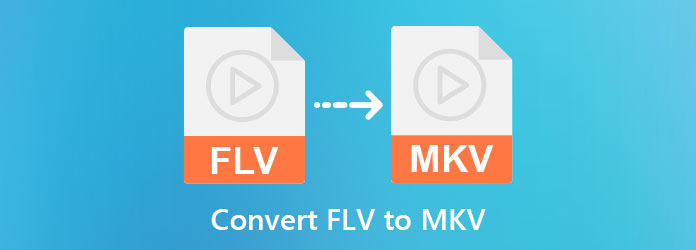
Parte 1. Il modo migliore per convertire FLV in MKV con Ultimate Converter
Molti strumenti ti aiuteranno a convertire FLV in MKV. Tuttavia, non tutti i convertitori sono gratuiti e hanno molte funzionalità avanzate. In questa parte, conoscerai il convertitore definitivo che puoi utilizzare, che è scaricabile gratuitamente e contiene molte funzionalità avanzate. Allaccia le cinture, poiché imparerai come convertire FLV in MKV usando il convertitore definitivo.
Tipard Video Converter UItimo è un convertitore scaricabile che può convertire facilmente il tuo file FLV in MKV senza sforzo. Questo convertitore ha un'interfaccia facile da usare, che lo rende uno strumento intuitivo. Oltre a ciò, ha molte funzionalità avanzate da utilizzare, come tagliare, ruotare e ritagliare, unire, aggiungere sottotitoli e altro ancora. Tipard Video Converter Ultimate ti consente anche di convertire in batch più file contemporaneamente. Inoltre, puoi creare un collage usando questo convertitore definitivo. Leggi le descrizioni di seguito per conoscere maggiori dettagli su questo convertitore.
Tipard Video Converter Ultimate:
- 1. Supporta numerosi formati di file, come FLV, MKV, AVI, MOV, M4V, VOB, MP4, WebM e oltre 500 formati.
- 2. Ha un processo di conversione ultraveloce e un'accelerazione hardware per sperimentare un processo di conversione alla velocità di un fulmine.
- 3. Ha un ripper DVD integrato per copiare DVD su file ISO o cartelle DVD.
- 4. Ha molte funzionalità avanzate nella casella degli strumenti, tra cui un creatore di GIF, un editor di metadati multimediali, un potenziatore video, ecc.
- 5. Disponibile per il download su tutte le piattaforme multimediali, come Windows, Mac e Linux.
Passaggi su come convertire FLV in MKV utilizzando Tipard Video Converter UItimate:
Passo 1 Innanzitutto, scarica Tipard Video Converter Ultimate cliccando il Scaricare pulsante in basso per Windows o Mac. Segui il processo di installazione, quindi esegui l'app.
Passo 2 Nell'interfaccia principale del software, fare clic su aggiungi file O il pulsante più (+) segno per caricare il tuo file FLV. I file del tuo computer ti verranno richiesti dove individuerai il tuo file FLV e lo caricherai.
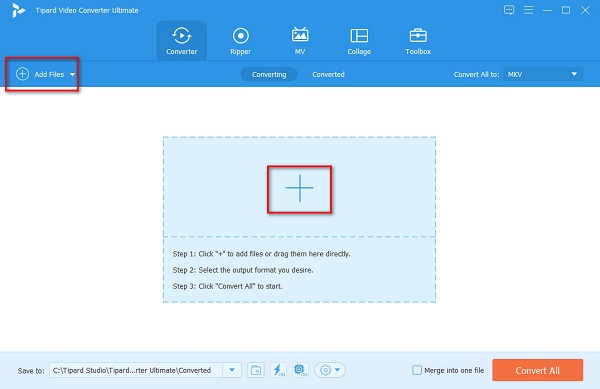
Passo 3 Successivamente, fare clic sul discesa pulsante accanto Converti tutto in. Quindi apparirà l'elenco dei formati di file dove selezionerai MKV come formato di output del file.
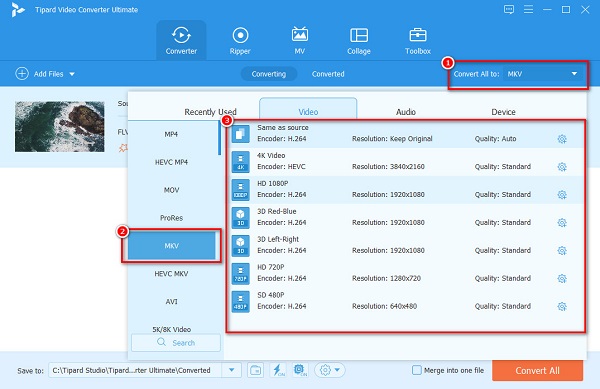
Consiglio. Se vuoi sperimentare un processo di conversione alla velocità di un fulmine, spunta la fulmine pulsante, quindi fare clic permettere.
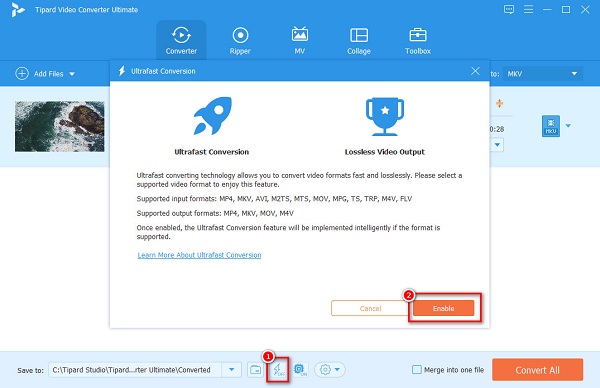
Passo 4 Dopo aver selezionato il formato di output, fare clic su Converti tutto pulsante per avviare il processo di conversione.
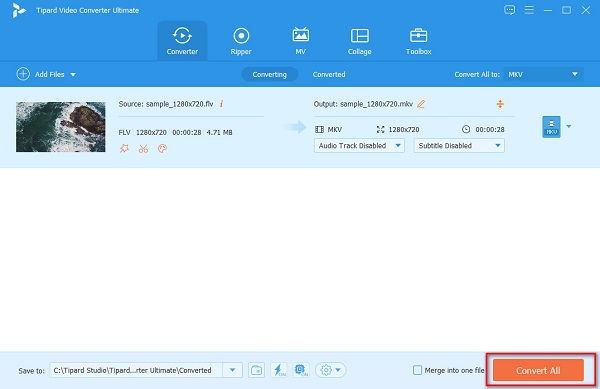
Semplice, vero? Puoi convertire facilmente FLV in MKV seguendo i semplici passaggi sopra. Inoltre, questo software ti consente di convertire MTS/M2TS in MKV.
Parte 2. Come convertire FLV in MKV utilizzando Freeware e convertitori online
Molte persone cercano il miglior strumento gratuito e online per convertire FLV in MKV. Sebbene gli strumenti freeware contengano funzionalità meno avanzate rispetto a un convertitore software acquistabile, puoi comunque convertire FLV in MKV gratuitamente. E se desideri un convertitore che non devi scaricare, ti presentiamo i convertitori online da FLV a MKV più utilizzati.
1. FFmpeg
Se stai chiedendo come convertire FLV in MKV usando FFmpeg, è meglio leggere questa parte in modo completo. FFmpeg è un convertitore freeware che ti permette di convertire FLV in MKV. Questo convertitore freeware è uno strumento basato su comandi che utilizza codici per convertire e modificare i tuoi file. Inoltre, puoi anche utilizzare FFmpeg per tagliare i tuoi video, aggiungere effetti di post-produzione e ridimensionare i video. Tuttavia, non è uno strumento intuitivo perché è necessario avere familiarità con i codici quando si utilizza questo convertitore. Tuttavia, molti utenti professionisti utilizzano questo strumento per convertire FLV in MKV.
PRO:
- 1. Ti permette di concentrarti sui dettagli del tuo file.
- 2. È scaricabile gratuitamente.
Contro:
- È difficile da usare.
Passo 1 Installa FFmpeg sul tuo dispositivo, quindi esegui ffmpeg.exe.path.
Passo 2 E poi, fai clic su Windows Digita sullo schermo del tuo computer e cerca Prompt dei comandi (CMD).
Passo 3 Trova il tuo FLV file nelle cartelle del tuo computer, quindi utilizzando il prompt dei comandi, digita questi comandi:
ffmpeg -i input.flv -vn -ar 44100 -ac 2 -b:a 192k output.mkv quindi premere il tasto entrare chiave.
Apparirà così.
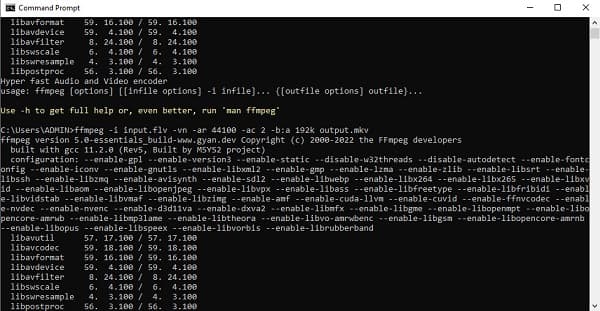
2.Media.io
Media.io è un convertitore online che molte persone usano grazie alla sua semplice interfaccia utente. Inoltre, questo convertitore online supporta molti formati di file video e audio, come FLV, MKV, AVI, WMV, DIVX, SWF, MOV, ecc. Puoi anche importare video da Youtube, Google Drive e Dropbox. E a differenza di altri convertitori online, Media.io non contiene pubblicità.
PRO:
- 1. È gratuito e sicuro da usare.
- 2. Offre la conversione batch per convertire più file contemporaneamente.
- 3. Ha un'interfaccia utente intuitiva.
Contro:
- È uno strumento dipendente da Internet.
Passo 1 Sul tuo browser, cerca Media.io. Quindi, fare clic su Scegli file pulsante sull'interfaccia principale del software per caricare il tuo FLV file.
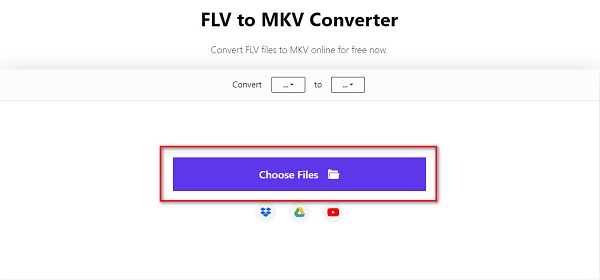
Passo 2 E poi, fai clic su discesa pulsante per scegliere un formato di output. Clicca il MKV formato del file.
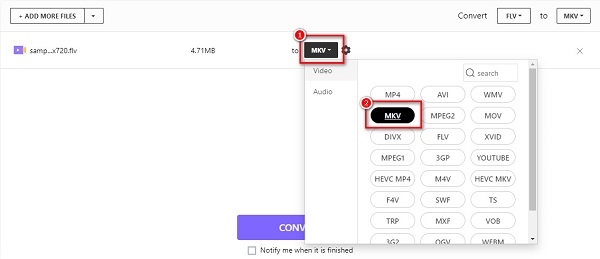
Passo 3 Infine, fai clic sul convertire pulsante per convertire FLV in MKV. E poi aspetta che il tuo file finisca di convertire.
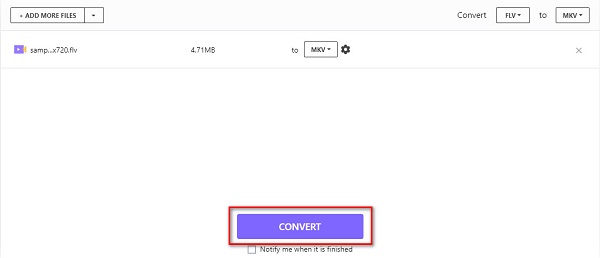
3. CloudConvert
Un altro modo per convertire FLV in MKV online è utilizzare CloudConvert. Questo convertitore online ha un'interfaccia software facile da usare ed è gratuito al 100%. Inoltre, puoi modificare la risoluzione del tuo video e le sue preimpostazioni. E se vuoi tagliare il tuo video, questo convertitore ha quella funzione per te. Inoltre, è un Convertitore da TS a MKV.
PRO:
- 1. Non contiene annunci.
- 2. Consente di regolare le impostazioni dell'audio e del video.
- 3. Ti permette di aggiungere i sottotitoli ai tuoi video.
Contro:
- Non supporta molti formati di file.
Passo 1 Cerca CloudConvert sul tuo browser. Nell'interfaccia principale del software, fare clic su Selezionare File pulsante.
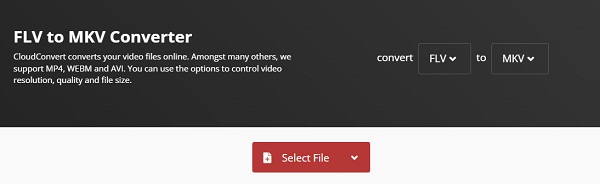
Passo 2 Quindi, fare clic MKV come formato di output del file a sinistra discesa pulsante.
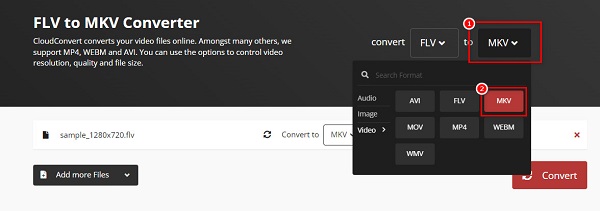
Passo 3 Clicca su convertire pulsante nella parte in basso dell'interfaccia del software per l'ultimo passaggio.
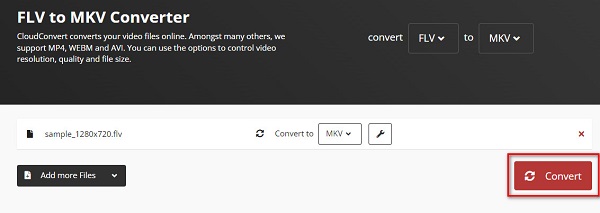
Parte 3. Domande frequenti sulla conversione di FLV in MKV
VLC Media Player supporta i file FLV?
Sì. Il lettore multimediale VLC supporta i formati di file FLV. Pertanto, puoi riprodurre video con estensioni .flv su VLC Media Player.
Qual è il file migliore, FLV o MKV?
Sebbene ci siano poche differenze tra questi due formati di file, MKV può gestire più tracce audio, che FLV non supporta. Inoltre, molti dispositivi e lettori multimediali supportano MKV più del formato file FLV.
Puoi convertire file FLV in formato file MP4?
Decisamente sì. Utilizzando i convertitori menzionati in questo articolo, puoi convertire FLV in MKV.
Conclusione
Finalmente siamo alla fine dell'articolo. Spero che ora tu sappia come farlo convertire FLV in MKV gratuitamente utilizzando questi fantastici convertitori. Tutti gli strumenti sopra menzionati hanno grandi capacità durante la conversione di FLV in MKV. Tuttavia, solo pochi convertitori hanno funzionalità di modifica avanzate, come Tipard Video Converter UItimate. Quindi, se vuoi fare di più sul tuo file video prima della conversione, usa Tipard Video Converter UItimo.







